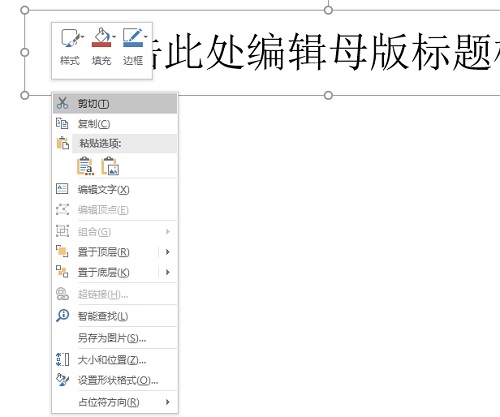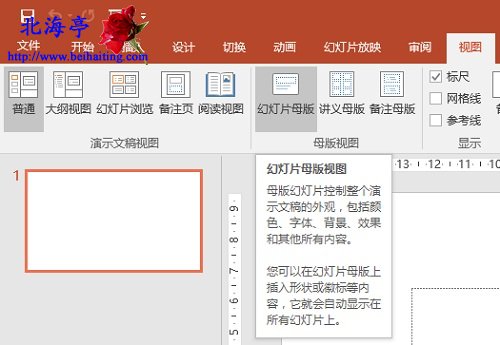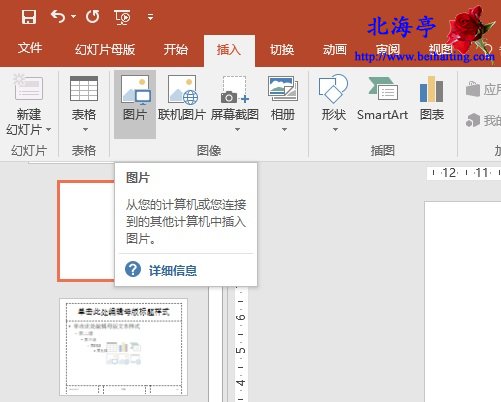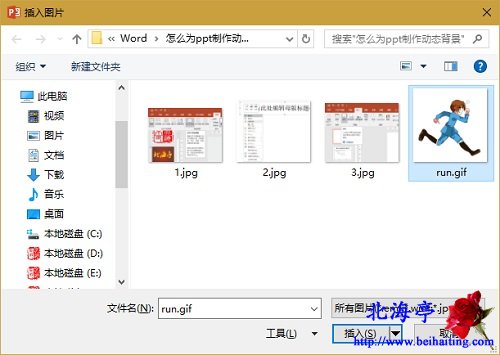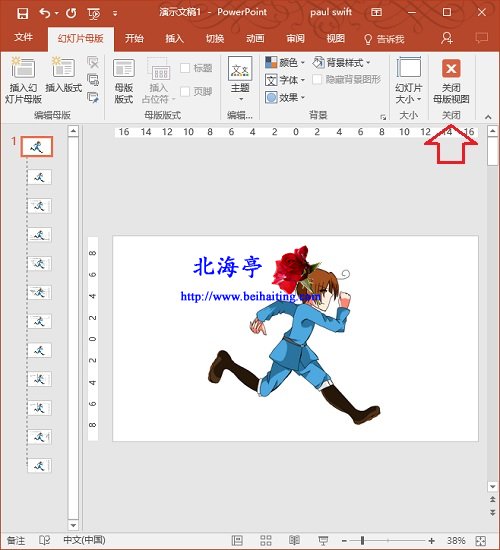|
怎么为PPT制作动态背景?实诚人做事重在找方法,不找借口。制作动态背景不如以插入动态图片形式做背景,因为下述方法做出来的效果是,通篇一致的,效果反而达不到最佳效果。既然有人想知道操作方法,下面我们就以PPT2016为朋友们演示下具体操作方法。 第一步、新建一个空白演示文稿,将里面的文本框,右键剪切,形成一个没有任何文本框的空白幻灯片
第二步、点击切换到“视图”菜单,在母版视图功能区,找到并点击“幻灯片母版”选项
第三步、点击切换到插入菜单,点击图像功能区的“图片”www.beihaiting.com原创
第四步、在插入图片对话框,找到并点击选中事前准备好的gif格式图片,然后点击底部“插入”
第五步、返回幻灯片母版界面后,点击关闭母版
第六步、返回PPT软件后就可以使用新建的模板进行制作幻灯片了 (责任编辑:IT信息技术民工) |